【WiFi之家网】-设置路由器:解决19216811进不去的故障(1,下面就是【路由器网】小编整理的路由器设置教程。
-
192.168.1.1进不去的原因
当你访问或welcome.htm或页时,浏览器提示:无法显示该页面,总结起来,导致192.168.1.1进不去问题的原因通常是以下几种:

1.用来设置路由器的电脑的TCP/IP属性设置有误;
2.设置路由器的电脑的TCP/IP设置无误,路由器连接到ADSLMODEM,由于MODEM的设置与路由器的默认设置存在冲突,导致无法进入路由器的设置页面;
3.路由器用于现有网络中,此网络为192.168.1.0网段,与路由器的局域网网络相同;
4.浏览器中设置了代理服务器;
5.设置路由器的电脑使用了多块网卡,网卡的TCP/IP设置有误;
192.168.1.1进不去排除原因1:
在设置路由器前,首先要对用来管理路由器的电脑进行网络属性的配置,下面以WindowsXPHomeEditionServicePack2为例来说明电脑的TCP/IP配置过程:
启动电脑,右键单击桌面或“开始”中的“网上邻居”选“属性”,
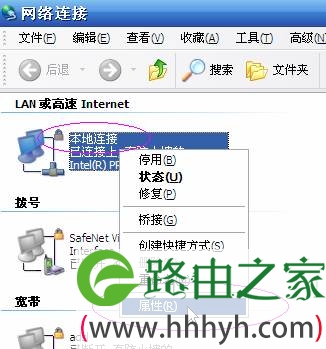
注:若设置路由器无误,地址类型、子网掩码及默认网关都应与上图相同,IP地址则不一定是192.168.1.3,但应是192.168.1.×(×为2~254之间的某个数值)
5.跟着在DOS命令行中通过ping来检测电脑与路由器的连接。
a)找到“开始”->“运行”,输入cmd,点击“确定”,打开DOS命令行:
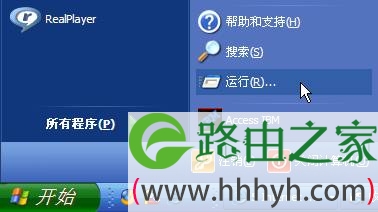
在如今这个信息爆炸的时代里,每天都会有数不清的新闻通过各种渠道涌到我们面前,而真正有价值的应该进入我们心里的,却很可能随着日历牌的翻动被我们忽略。作为对一周新闻进行回顾的《比特网新闻中心每周热点推荐》,就是要告诉您过去的七天都发生了哪些新闻,更希望和您一起,站在七天的高度来看待过去一周的新闻。
业内首个只为报道数据中心资讯内容的专业频道,是为数据中心用户及厂商而建设的专业平台。以数据中心专业技术内容为核心,贯穿新鲜资讯、技巧方法和用户案例等高附加值内容。以为网友提供最具实用价值的信息为原则,以成为用户最信赖的行业专家为目标,打造高时效、高品质、高前瞻的最全威频道。企业数据中心热点播报,为您精心奉上过去一周数据中心最精彩、权威资讯_chinabyte比特网。
就服务器和数据中心领域的产业动态、技术热点、热门产品、实用技巧,向企业CIO/CTO、IT管理层、技术人员提供一周精选套餐,为数据中心决策者、使用者提供一份服务器行业以及数据中心领域最新动态及产品应用的技术套餐。
以上关于-【设置路由器:解决19216811进不去的故障(1】内容,由【WiFi之家网】搜集整理分享。
原创文章,作者:路由器设置,如若转载,请注明出处:https://www.224m.com/45840.html

